
Việc các hacker xâm nhập vào hệ thống Webcam của laptop không còn là một chuyện hiếm gặp nữa. Trong thời buổi công nghệ thông tin phát triển như hiện nay, các tội phạm công nghệ sẽ luôn chực chờ ăn cắp thông tin của bạn. Là một người cẩn thận, bạn nên để ý những dấu hiệu sau đây để nhanh chóng nhận biết Webcam của mình có bị hack không nhé.
1. Đèn led của Webcam nhấp nháy liên tục
Việc đèn led webcam nhấp nháy liên tục cũng là một trong những dấu hiệu cho thấy webcam của bạn đang bị hack vì nó chứng tỏ webcam đang cố gắng hoạt động khi không có sự cho phép của bạn. Một trường hợp khác là do các ứng dụng đang đòi quyền truy cập camera, vì vậy bạn hãy kiểm tra và tắt chúng đi, nếu sau khi tắt mà webcam cũng tắt theo thì chúc mừng bạn, nếu ngược lại thì bạn nên tìm kiếm 1 mảnh keo đen để dán webcam khi không cần thiết sử dụng.

2. Xuất hiện thông báo lỗi khi bạn sử dụng ứng dụng có liên quan đến webcam
Đặc điểm của dấu hiệu nhận dạng này là khi bạn truy cập ứng dụng để mở webcam sẽ xuất hiện thông báo webcam của bạn đang mở sẵn trong khi bạn hoàn toàn không kích hoạt nó từ trước. Để kiểm tra bạn hãy vui lòng truy cập vào Trình quản lí tác vụ – Task Manager trên laptop. Tại đây sẽ hiển thị các ứng dụng đang chạy ngầm, rất có thể chúng chính là thủ phạm gây ra sự cố này, hãy nhấn End task để kết thúc chúng nhé. Nếu như sau khi đã tắt mà vẫn không thể khởi động webcam thì rất có thể webcam bạn đã bị hack.
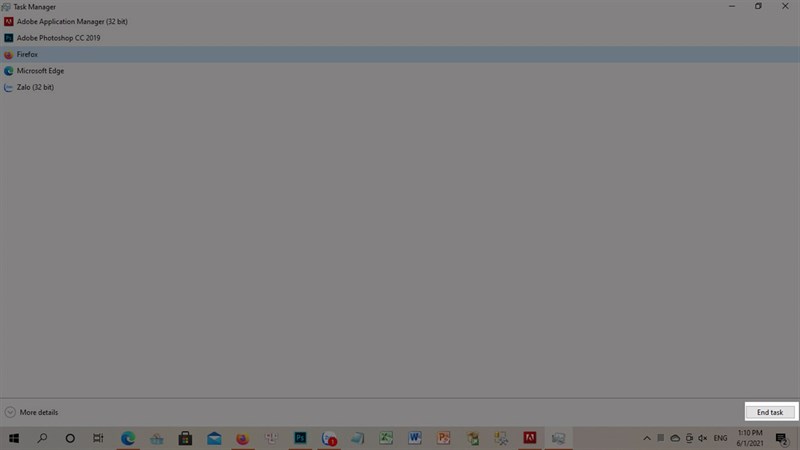
3. Các ứng dụng sinh ra nhiều tập tin rác
Những ứng dụng bạn download từ các trang mạng cũng ẩn chứa nhiều nguy cơ tiềm ẩn từ những bọn hacker, chúng sẽ cài trình mã hóa webcam vào những ứng dụng này và biến webcam của bạn thành thứ nguy hiểm nhất. Để kiểm tra xem ứng dụng nào đang tạo ra nhiều file khác, hãy mở Task Manager lên và vào phần Processes xem tại Memory, nếu chúng có dung lượng lớn hơn ban đầu thì bạn cần gỡ bỏ những ứng dụng này ngay.
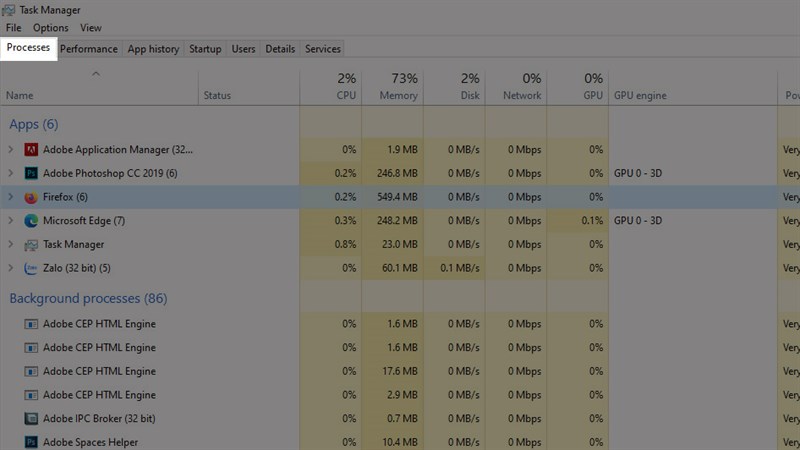
Để đảm bảo an toàn bạn hãy truy cập vào Control Panel => Program để kiểm tra xem các ứng dụng đã được gỡ chưa.
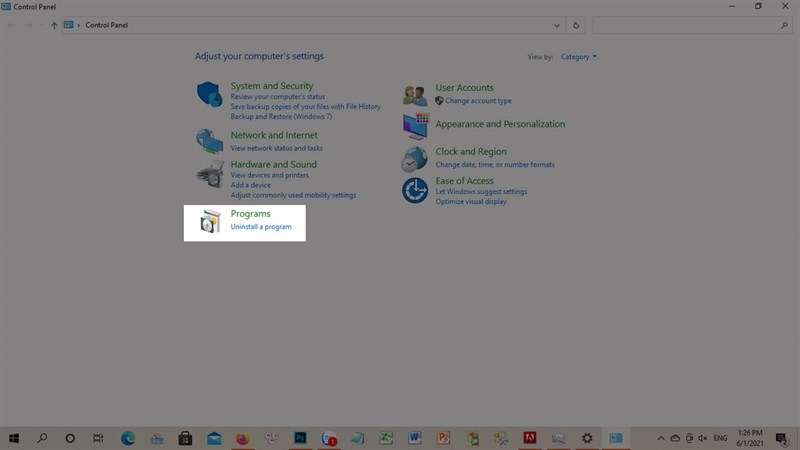
Chọn Programs and Features nhấp chuột trái vào ứng dụng, chọn Uninstall.
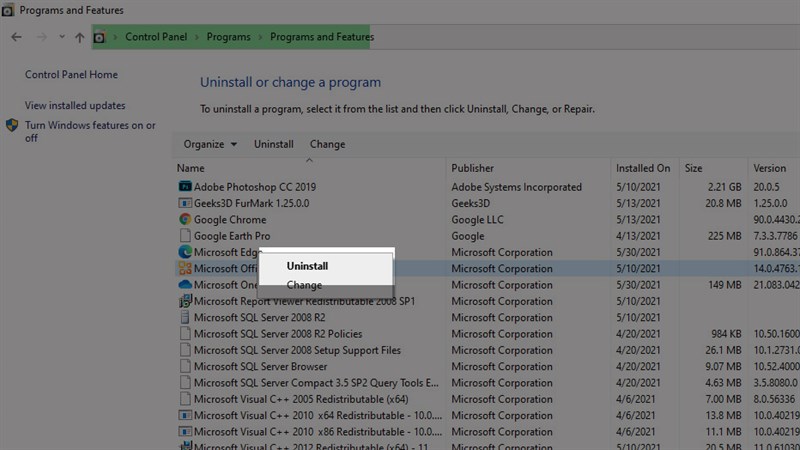
4. Chú ý đến các hoạt động của webcam
Một số webcam có chức năng phóng to và thu nhỏ, nếu bình thường mà chúng có những hoạt động này thì thật sự là chúng đang bị điều khiển bởi ai đó.
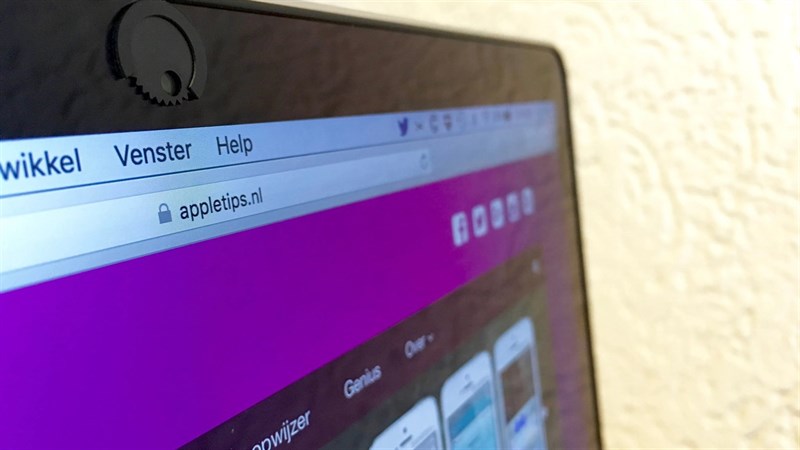
Bạn đã kiểm tra xem webcam của mình có những biểu hiện đó hay không, hãy để lại phần bình luận bên dưới nhé, và đừng quên like và share bài viết cho mình
Xem thêm:
- Chrome ‘ăn cắp’ quá nhiều RAM trên máy tính, thử ngay mẹo hay này để có hiệu năng mượt mà hơn
- Cách dùng tính năng tự động sửa lỗi trên Windows, giúp máy tính bạn hạn chế bị những lỗi phiền phức
















